So senden Sie Textnachrichten anstelle von iMessages auf einem iPhone
Letzte Aktualisierung: 8. Februar 2017
Möglicherweise müssen Sie wissen, wie Sie Textnachrichten anstelle von iMessages auf einem iPhone senden, wenn Ihre iMessages nicht gesendet werden. Ihr iPhone kann zwei verschiedene Arten von Nachrichten über die Nachrichten-App senden. Sie haben dies wahrscheinlich schon einmal bemerkt, da einige der von Ihnen gesendeten Nachrichten mit einem grünen Hintergrund angezeigt werden, während andere einen blauen Hintergrund haben. Bei den Nachrichten mit grünem Hintergrund handelt es sich um normale SMS-Textnachrichten. Sie sind für Gespräche gedacht, die mit Personen stattfinden, die Produkte verwenden, die nicht von Apple stammen, z. B. ein Android- oder Blackberry-Gerät. Nachrichten mit blauem Hintergrund richten sich an Personen, die iOS-Geräte wie iPhone, iPad oder Mac verwenden und auf deren Telefon auch die iMessage-Funktion aktiviert ist.
iMessage ist ideal, wenn Sie mehr als ein Apple-Produkt verwenden oder wenn die Anzahl der Textnachrichten, die Sie senden können, begrenzt ist. Wenn Sie jedoch ein iPad oder einen Mac mit einer anderen Person teilen, möchten Sie möglicherweise nicht, dass diese Ihre iMessages auf diesem Gerät sehen. Die Lösung hierfür besteht darin, die iMessage-Funktion auf Ihrem iPhone zu deaktivieren und stattdessen alles aus der Nachrichten-App als Textnachricht zu senden.
So senden Sie Textnachrichten anstelle von iMessage auf einem iPhone
Die folgenden Schritte und Bilder funktionieren für iPhone-Modelle mit iOS 7 oder höher. Beachten Sie, dass dies eine Funktion ist, die Sie jederzeit ein- oder ausschalten können. Wenn Sie später entscheiden, dass Sie iMessage erneut verwenden möchten, können Sie einfach die Schritte in diesem Artikel ausführen, um zum selben Menü zurückzukehren und iMessage wieder zu aktivieren.
Schritt 1: Tippen Sie auf das Symbol Einstellungen .
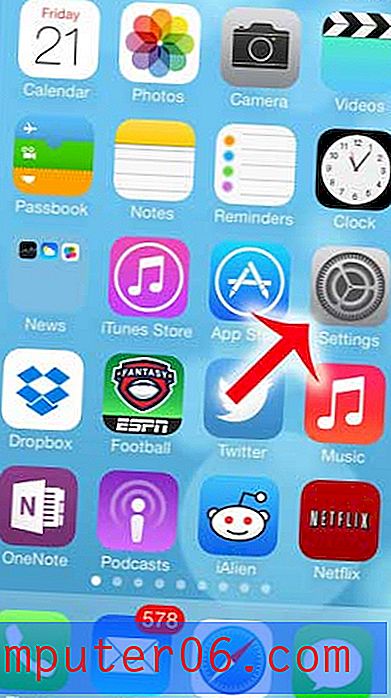
Schritt 2: Scrollen Sie nach unten und wählen Sie die Option Nachrichten .
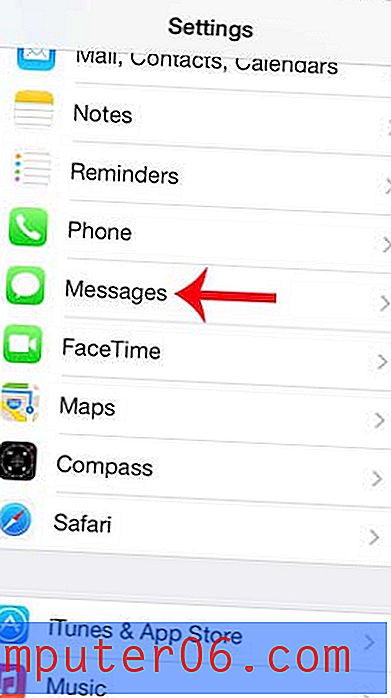
Schritt 3: Berühren Sie den Schieberegler rechts neben iMessage, um ihn auszuschalten. Sie werden wissen, dass es ausgeschaltet ist, wenn die Schaltfläche nicht grün schattiert ist (siehe Abbildung unten).
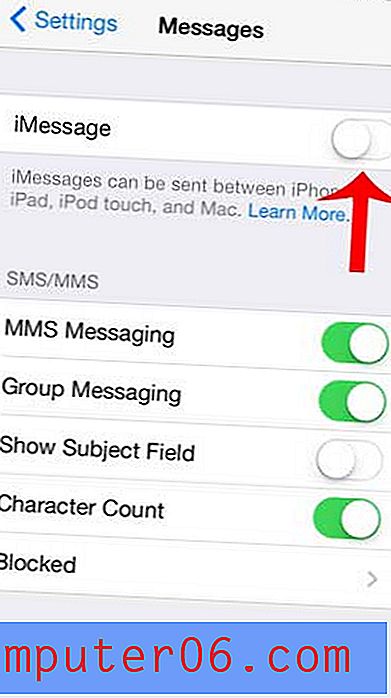
Beachten Sie, dass es in diesem Menü auch eine Option namens Als SMS senden gibt. Wenn Sie iMessage auf Ihrem iPhone aktiviert lassen möchten, können Sie diese Einstellung aktivieren
Wenn Sie versuchen, Textnachrichten anstelle von iMessages zu verwenden, weil Sie Probleme mit dem Dienst haben, lesen Sie diesen Support-Artikel von Apple. Der iMessage-Dienst fällt selten aus. Wenn Sie also längere Zeit Probleme haben, wenden Sie sich an Ihren Mobilfunkanbieter, um zu erfahren, ob er Ihnen bei der Lösung des Problems helfen kann.
Zusammenfassung - So deaktivieren Sie iMessage und senden nur Textnachrichten auf einem iPhone
- Öffnen Sie das Menü Einstellungen .
- Wählen Sie die Option Nachrichten .
- Tippen Sie auf die Schaltfläche rechts neben iMessage, um sie zu deaktivieren.
Müssen Sie wissen, wann Sie eine SMS erhalten haben? Erfahren Sie, wie Sie einen Zeitstempel für Textnachrichten auf einem iPhone finden, indem Sie einige Informationen in Ihrer Nachrichtenkonversation finden.



